Hur man använder Snapchat Magic Eraser på Android och iPhone
Miscellanea / / October 29, 2023
Förutom att vara en populär meddelandeapp är Snapchat också populär för sina kameror, där du möts med olika linser, filter, klistermärken och redigeringsverktyg. Snapchat ser alltid till att lansera nya funktioner i appen ofta. En av dem är Snapchat Magic Eraser, liknande den Magic Eraser-funktion i Google Foton.

Med den här funktionen kan du ta bort ett objekt eller en person i din bild. Fascinerad? I den här guiden kommer vi att visa dig hur du använder den här funktionen och diskutera alla andra sätt att ta bort oönskade föremål eller personer från dina bilder.
Notera: Stegen är liknande för iOS- och Android-enheter.
Hur man använder Snapchat Magic Eraser på tagna snaps
Allt du behöver göra är att fånga snappet och använda redigeringsalternativet för att hitta och använda det magiska suddgummit. Men om du inte markerar objektet exakt, kanske det inte ser snyggt ut. Så var försiktig och följ stegen nedan.
Dricks: Det finns alternativ för att justera penselstorleken och ångra eller göra om ändringen medan du använder det magiska suddgummiverktyget på Snapchat.
Steg 1: Öppna Snapchat > ta en bild med Snapchat-kameran.
Steg 2: Tryck på raderingsikonen på höger sida.
Steg 3: Välj objektet/personen du vill ta bort.


Steg 4: Tryck på Klar för att bekräfta.

Använd Magic Eraser på Snapchat när du lägger till bilder från galleri eller kamerarulle
Förutom att redigera inspelningsbilden kan du ta bort oönskade objekt från ditt galleri eller foton från kamerarullen. Så här går du tillväga,
Steg 1: Öppna Snapchat > lägg till en bild från kamerarullen eller galleriet.


Steg 2: Tryck på de tre prickarna i det övre högra hörnet.
Steg 3: Välj Redigera snap.

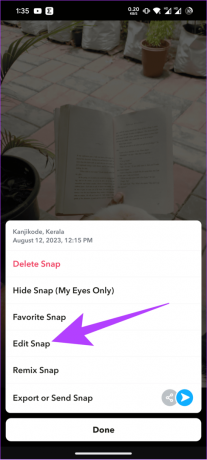
Steg 4: Välj radergummiikonen från redigeringsalternativen.
Steg 4: Markera objektet eller personen du vill ta bort.
Steg 5: När du är nöjd trycker du på Klar.
Alternativt kan du trycka på Avbryt för att ångra alla ändringar.


Andra sätt att ta bort oönskade föremål
Om det magiska radergummit inte dyker upp på Snapchat finns det andra sätt att ta bort oönskade föremål eller personer från bilden.
1. Med Google Photos Magic Eraser
Om du har en Google One-prenumeration, kan du använda Magic Eraser-funktionen på vilken smartphone som helst med Google Foto-appen. Men om du äger en Pixel kan du njuta av fördelarna med Magic Eraser gratis!
Notera: Se till att du är ansluten till internet för att använda Magic Eraser.
Steg 1: Öppna Google Photos > välj bilden du vill använda Magic Eraser på.
Steg 2: Tryck på knappen Redigera > navigera till menyn Verktyg.
Steg 4: Välj Magic Eraser.

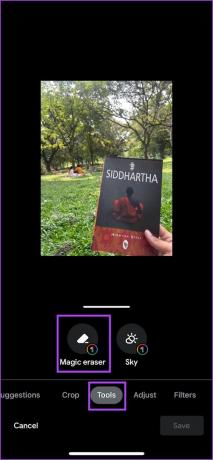
Steg 5: Välj de objekt eller personer som ska tas bort.
Steg 6: När du är klar trycker du på Radera alla.

2. Använd Object Eraser på Samsung
För de som äger en Samsung-telefon kan du ta bort objekt från bilden med hjälp av Samsung Gallery-appen. Om du inte har appen eller inte är uppdaterad till den senaste versionen på din smartphone, installera den senaste versionen från länken nedan:
Skaffa Samsung Gallery-appen
När du har laddat ned är dessa steg att följa:
Steg 1: Öppna Galleri-appen och välj bilden du vill redigera.
Steg 2: Klicka på redigeringsikonen längst ner och välj de tre prickarna i det nedre högra hörnet.


Steg 3: Välj Objektsuddare och välj objektet eller personen du vill ta bort.
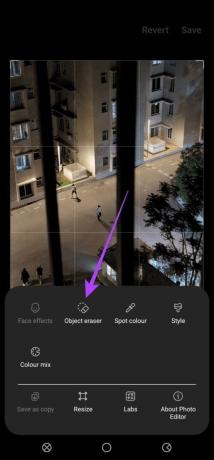

Steg 4: När du har valt det trycker du på Radera.
Dricks: Du kan också använda ångra-gör-knappen för att hoppa mellan ändringarna om du gör några misstag.
Steg 5: Fortsätt så här för att ta bort alla objekt och när du är klar trycker du på Klar.


3. Använd Object Remover på Xiaomi
Steg 1: Öppna Galleri-appen på din Xiaomi-smarttelefon och välj bilden du vill redigera.
Steg 2: Tryck på redigeringsknappen längst ner och välj AI.


Steg 3: Välj Radera och välj det objekt du vill ta bort.
Steg 4: När du är klar trycker du på kryssknappen i det nedre högra hörnet.


Steg 5: Tryck på Spara när du har gjort alla andra nödvändiga ändringar.
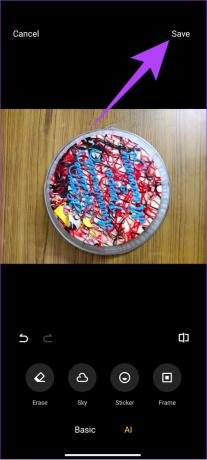
Snapseed är en bildredigerare med många spännande funktioner, inklusive ett objektsuddare. Så här kan du använda funktionen på din smartphone.
Steg 1: Ladda ner och installera Snapseed.
Ladda ner Snapseed
Steg 2: När du är klar öppnar du appen och väljer bilden du vill redigera.
Steg 3: Tryck på Verktyg och välj Healing.


Steg 4: Välj objektet som ska tas bort och tryck på bockmarkeringen i det nedre högra hörnet.
Steg 5: När du är klar trycker du på Exportera för att spara bilden.


Ta bort det du inte vill ha
Snapchat erbjuder flera funktioner för att hålla användarna engagerade i plattformen. Med Snapchat magiska radergummifunktion kan du radera oönskade föremål eller personer som fotobomberar dig. Lär dig också hur du ökar din Snapchat-poäng.
Senast uppdaterad den 26 oktober 2023
Ovanstående artikel kan innehålla affiliate-länkar som hjälper till att stödja Guiding Tech. Det påverkar dock inte vår redaktionella integritet. Innehållet förblir opartiskt och autentiskt.

Skriven av
Anoop är en innehållsskribent med 3+ års erfarenhet. På GT tar han upp Android, Windows och även om Apples ekosystem. Hans verk har visats på många publikationer inklusive iGeeksBlog, TechPP och 91-mobiler. När han inte skriver kan han ses på Twitter, där han delar de senaste uppdateringarna om teknik, vetenskap och många fler.



